Molte persone usano dispositivi Android nelle loro attività quotidiane. Possono inviare e -mail, chiamare amici, pianificare appuntamenti, effettuare pagamenti e ottenere aggiornamenti regolari sugli eventi in tutto il mondo. Per sperimentare appieno le capacità di un dispositivo Android, è necessario una connessione Internet e un modo per ottenerne uno è tramite Wi-Fi .
Sfortunatamente, a volte questi dispositivi possono avere sfide ad unire una rete Wi-Fi e invece avvisarti che non è riuscito a ottenere un indirizzo IP.
Tali scenari sono esasperanti e possono influire negativamente sulla giornata, soprattutto se continuano a ricorrere. Quindi questo articolo fornisce soluzioni su ciò che puoi fare per porre rimedio alla situazione.
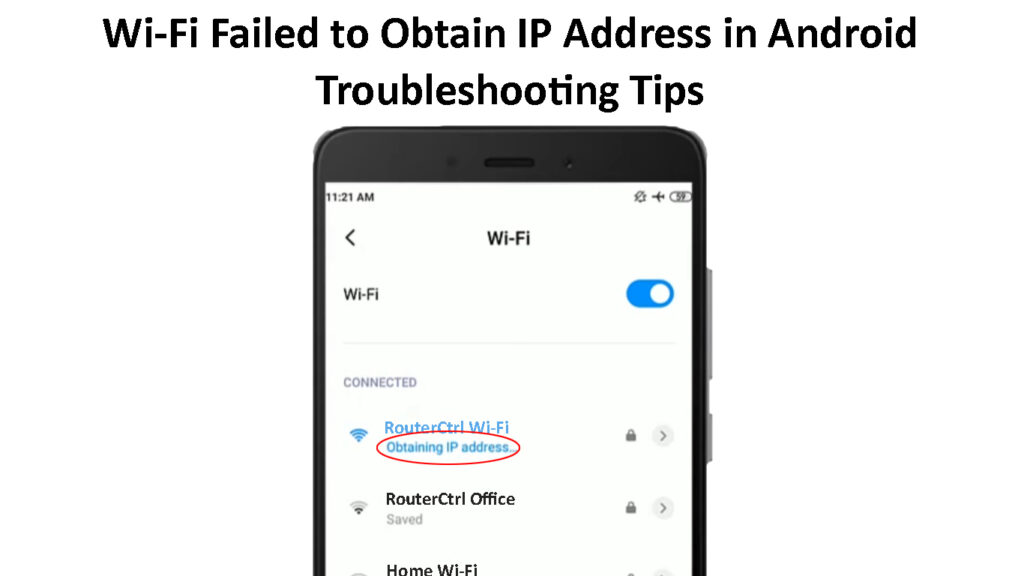
Cosa cause il Wi-Fi non è riuscito a ottenere l'errore dell'indirizzo IP?
Ogni volta che il tuo Android presenta un tale messaggio di errore, c'è stato un incidente di comunicazione/configurazione tra il dispositivo Android e il router o il punto di accesso.
Gli errori di configurazione possono essere il risultato di quanto segue:
- Incompatibilità del software tra il router e il dispositivo Android
- Il segnale Wi-Fi dei router potrebbe essere troppo debole o troppo lontano dal dispositivo Android
- Potrebbe esserci un conflitto di memoria cache tra il router e il dispositivo Android
Queste sono solo alcune delle possibili cause. Non è facile individuarne uno, quindi devi provare un paio di misure di risoluzione dei problemi e sperare che uno funzioni.
Di seguito sono riportati alcuni suggerimenti su cosa puoi fare per ripristinare la normale connettività Wi-Fi sul tuo dispositivo Android.
Dimentica e riconnetti la rete Wi-Fi
Se il problema continua a verificarsi ogni volta che si connette a una rete Wi-Fi a cui hai precedentemente connesso, prova a dimenticare la rete e riconnetterti ad essa .
Quando dimentichi una rete Wi-Fi dal tuo dispositivo Android, cancelli tutte le informazioni di configurazione relative alla rete. Ciò offre al router e al dispositivo Android la possibilità di stabilire una nuova connessione e risolvere eventuali problemi di configurazione che potrebbero essere stati il problema.
Inoltre, quando si dimentica e si riconnetti a una rete Wi-Fi su Android, si costringe il dispositivo a richiedere un nuovo indirizzo IP dal router. Questo è essenziale poiché potrebbero sorgere problemi perché il dispositivo Android stava avendo problemi a rinnovare il suo contratto di locazione Wi-Fi, quindi il messaggio di errore.
Puoi dimenticare una rete Wi-Fi su Android attraverso i passaggi seguenti:
- Vai su Impostazioni> Network e Internet> Wi-Fi
- Trova la rete a cui desideri connetterti e prevedere a lungo il nome Wi-Fi .
- Appariranno le seguenti tre opzioni; Collega, modifica e dimentica. Tocca Dimentica.
- Quindi, tocca la stessa rete Wi-Fi, che ti chiederà di inserire la password. Chiave nella password corretta e tocca Connetti.
- Aspetta e vedi se il problema persiste; In tal caso, prova gli altri suggerimenti di seguito.
Dimentica una rete Wi-Fi su un telefono Android
Attivare la modalità aereo accesa e poi spento
Un altro modo per aggiornare la connessione Wi-Fi Androids è accendere e disattivare la modalità aereo . Ciò fermerà qualsiasi connessione e segnali wireless dal telefono.
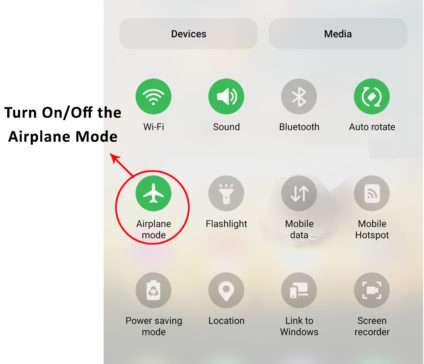
L'uso della modalità aereo può risolvere eventuali bug di sistema che potrebbero essere il problema; Pertanto, dovresti provarlo.
È possibile attivare la modalità aereo navigando impostazioni> Network e Internet> Modalità aereo. Quindi toccare il pulsante Slider per spostarlo a destra per attivare l'impostazione. Attendi almeno cinque minuti e tocca il pulsante per disabilitare la modalità aereo.
Ora prova a riconnettersi alla fastidiosa rete Wi-Fi e controlla se funziona correttamente.
Riavvia il tuo router e telefono cellulare
Il riavvio del router assicurerà che inizi a emettere di nuovo indirizzi IP e, si spera, risolva eventuali problemi di configurazione che potrebbero influenzarlo. Ad esempio, un malfunzionamento del sistema potrebbe far sì che il server DHCP dei router interrompa il rinnovo dei contratti di locazione IP o l'emissione di indirizzi IP a dispositivi che desiderano aderire alla rete.
Un riavvio del sistema consente inoltre a entrambi i dispositivi di riconfigurarsi e, si spera, rimuovere eventuali bug del software che incidono sull'acquisizione dell'indirizzo IP. Ricorda, il problema potrebbe essere che il dispositivo Android non sta avviando correttamente la conversazione DHCP che lo aiuta a ottenere un indirizzo IP. Oppure il router potrebbe non rispondere alle richieste IP Androids; Pertanto, è importante riavviare entrambi i dispositivi.
I router hanno diversi modi per riavviare, ma puoi tagliare l'alimentazione al router, attendere qualche minuto e riaccendere.
Premere a lungo il pulsante di accensione sul dispositivo Android per rivelare il menu di accensione e toccare Riavvia/Riavvia.
Avvicinarsi al router
Il dispositivo router e Android potrebbe avere problemi di comunicazione perché i gadget sono molto distanti. Quando il telefono è al limite dell'intervallo di segnale Wi-Fi , tali problemi sono destinati a verificarsi.
Pertanto, considera di avvicinarti al router e quindi provare a riconnettersi alla rete Wi-Fi.
Controlla le impostazioni di filtro Mac router
I router hanno impostazioni di controllo degli accessi che regolano quali dispositivi possono unirsi alla rete e quali sono vietati di accedere a Internet .
Una di queste impostazioni è che l'indirizzo MAC filtra che, se impostato su un elenco di consentire e il tuo Android non è tra quelli nell'elenco, avrai problemi di connessione. Inoltre, se il router utilizza un elenco di negazioni e il tuo Android è registrato, non accederà a Internet tramite quel router.
È possibile accedere alle impostazioni dei router tramite il suo indirizzo IP predefinito , di solito stampato su un'etichetta sul router. Basta digitare l'indirizzo IP in un browser Web, quindi immettere la password di amministrazione e il nome utente per accedere alle impostazioni.
Quindi cercare le impostazioni di filtraggio MAC e disabilitare la funzione. In alternativa, rimuovi l'androide dall'elenco Deny o aggiungilo all'elenco Consenti per garantire che il router non blocchi l'accesso a Wi-Fi.
Inoltre, controlla se il router sta applicando eventuali impostazioni di controllo di accesso aggiuntive, come la limitazione della larghezza di banda al dispositivo. Dovrai consultare il manuale dell'utente dei router o il sito Web dei produttori per istruzioni su come disattivare i vari controlli di accesso che potrebbe avere.
Filtro Mac su un router TP -Link - Come consentire/bloccare i dispositivi
Usa un IP statico sul tuo dispositivo Android
I router forniscono indirizzi IP dinamici dei dispositivi client ogni volta che si uniscono alla rete. Il server DHCP dei router può non funzionare e avere problemi di assegnazione di un indirizzo IP al dispositivo Android.
È possibile superare questo impostando il dispositivo Android su un indirizzo IP predeterminato invece di fare affidamento sul router per dargli uno.
Per raggiungere questo obiettivo, vai alle impostazioni Wi-Fi Androids e dimentica la fastidiosa rete Wi-Fi. Quindi, seleziona la stessa rete Wi-Fi da Android e tocca le opzioni avanzate prima di connettersi alla rete.
Vai alle impostazioni IP con opzioni avanzate e tocca DHCP per rivelare le opzioni DHCP e statiche. Seleziona statica.
Quindi, modifica l'ultimo gruppo di cifre nel campo Indirizzo IP. È possibile selezionare qualsiasi numero tra 1 e 225. Ad esempio, se l'IP era 192.168.1.128, cambiarlo su 192.168.1.153.
Ora inserisci la password Wi-Fi nel campo appropriato e tocca Connetti.
In alternativa, accedi alle impostazioni di configurazione dei router e prenota un indirizzo IP per il tuo dispositivo Android. L'uso di un IP statico e la riserva di un indirizzo IP raggiungono lo stesso risultato di garantire che il dispositivo Android abbia un indirizzo IP predeterminato. Ciò allevierebbe lo stress dei router di emettere un indirizzo IP sull'androide e, si spera, riprende la connettività Wi-Fi.
Come assegnare un indirizzo IP statico a un telefono Android
Cambia il nome del dispositivo Android
Sebbene ciò possa sembrare una portata lontana, gli utenti che hanno affrontato lo stesso problema affermano che funziona per loro. Potrebbe essere perché il router tratta il tuo dispositivo Android come un nuovo dispositivo sulla rete una volta modificato il suo nome.
Pertanto, non vi è alcun danno nel cambiare il nome del tuo dispositivo, considerando che potrebbe risolvere i problemi Wi-Fi .
È possibile rinominare il dispositivo andando su Impostazioni> Informazioni sul telefono> Nome del dispositivo e modificando il nome, quindi toccando OK.
Quindi, dimentica la rete Wi-Fi e riconnettiti alla stessa rete e, si spera, questa soluzione funziona anche per te.
Come modificare il nome del dispositivo su un telefono Android
Usa una modalità di crittografia diversa sul router
I router hanno diverse modalità di crittografia che utilizzano per salvaguardare la connessione Wi-Fi . Ogni modalità di crittografia è unica; Alcuni sono più recenti e più avanzati di altri.
Pertanto, esiste una possibilità che il router utilizza un recente metodo di crittografia; Pertanto, il tuo dispositivo non lo supporta. Oppure il dispositivo Android è semplicemente incompatibile con il metodo di crittografia dei router.
Inoltre, spostarsi da una modalità di crittografia all'altra e quindi tornare indietro può risolvere i problemi di connettività dei router.
È possibile modificare le modalità di sicurezza dei router attraverso la pagina dell'interfaccia utente e quindi passare alle impostazioni di sicurezza wireless. Qui è probabile che tu trovi un'opzione in modalità crittografia.
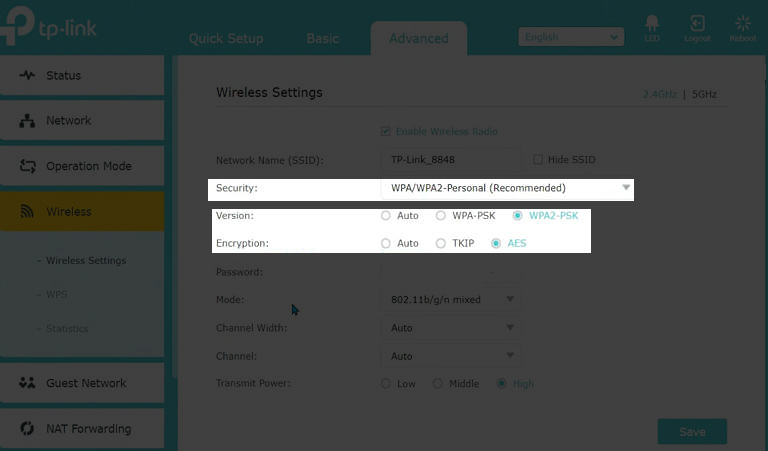
Prova le diverse modalità di crittografia disponibili sul router e riavvialo ogni volta che si sposta su una nuova modalità di crittografia.
Cancella i dati memorizzati nella cache di Google Play Services
Google Play Services è un componente integrale del tuo dispositivo Android. La maggior parte degli aggiornamenti di sistema eseguiti in background e i dati su Google Play scarsamente danneggiati potrebbero causare i problemi Wi-Fi.
Tuttavia, non è chiaro come fare ciò risolva l'errore dell'indirizzo IP, ma non fa male provare.
Puoi cancellare i tuoi Android Google Play Cache andando a Impostazioni> App> Vedi tutte le app. Quindi cerca e tocca Google Play Services e seleziona l'opzione di archiviazione e cache, cancella finalmente la cache.
Ora prova a riconnettersi alla rete Wi-Fi e se si comporta ancora male, cancella di nuovo la cache, quindi dimentica la rete Wi-Fi e riavvia il dispositivo. Quindi prova a riconnettersi alla rete Wi-Fi.
Disinstallare qualsiasi app di controllo Wi-Fi
Anche app come le app antivirus e VPN che interagiscono con la connettività Wi-Fi Androids possono causare il problema. Queste app di solito monitorano i dati che entrano e escono dal tuo dispositivo Android o router.
Man mano che monitorano il traffico Internet, possono anche provocare problemi di connettività e bloccare Android di ottenere un indirizzo IP dal router.
Pertanto, è importante disabilitare queste app, soprattutto se questo problema è iniziato dopo aver installato una delle app menzionate.
È possibile disinstallare un'app su Android prendendo a lungo l'app dal lancio dell'app e quindi toccando l'icona delle informazioni. Infine, seleziona Disinstalla e conferma la scelta di rimuovere l'app.
Ripristinare il router e il dispositivo Android
La tua ultima risorsa è ripristinare il router e il telefono. Perché se provi tutti i suggerimenti sopra e il problema persiste, significa che la questione ha scavato le sue radici più a fondo nei tuoi sistemi di quanto pensassi.
Inoltre, un ripristino di fabbrica cancellerà tutte le impostazioni e le app che non sono state fornite con il dispositivo Android. Ciò garantirà che qualsiasi app che avrebbe potuto essere il problema non è più sul tuo dispositivo.
È possibile ripristinare l'Android di fabbrica navigando Impostazioni> Sistema> Opzioni di ripristino> Cancella tutti i dati/ripristino di fabbrica. Conferma di voler cancellare tutti i dati, inserire la password del dispositivo e attendere che completi il ripristino.
Come ripristinare le fabbrica di un telefono Android
Tuttavia, è possibile scegliere di cancellare prima le impostazioni di connessione andando su Impostazioni> Sistema> Opzioni di ripristino> Ripristina Wi-Fi, Mobile e Bluetooth. Quindi conferma la tua scelta, inserisci la password del dispositivo e hai finito.
Come ripristinare le impostazioni di rete su un telefono Android
Conclusione
Le istruzioni sull'aggiornamento di varie impostazioni Android potrebbero variare dai passaggi che funzionano sul dispositivo. Sebbene i telefoni Android utilizzino lo stesso sistema operativo, i produttori modificano alcuni aspetti e cambiano dove trovare alcune impostazioni. Pertanto, consulta i produttori per i tuoi dispositivi istruzioni precise se sei preoccupato di peggiorare il problema. Equipaggia sempre i tuoi dispositivi con il firmware più recente per evitare problemi inutili come questi.
